例えば、テレビとかのオープニングやエンディング曲の歌をiPhoneのボイスメモで録音して
mp3に変換してiPhoneミュージックで聴けたらよいと思いませんか?
そんな、iPhoneで録音したボイスメモをmp3に変換してミュージックに取り込む方法を紹介します
iPhoneで録音したボイスメモをmp3に変換する方法
この方法には、iPhoneとパソコンのiTunesが必要です
環境:
- iPhone 5
- iOS 7.0.4
- iTunes 11.1.3.8
1、iPhoneのボイスメモで録音する
2、ボイスメモをパソコンのiTunesで同期する
「ボイスメモを含める」にチェックが入っていることに確認し、「適用」ボタンを押す
3、iTunesのインポートの設定でMP3エンコーダを設定する
iTunesのメニュー「編集」-「設定」より、一般環境設定で「一般」タブを選択し、「インポート設定」をクリックします
インポート方法として「MP3エンコーダ」を選択します
で、「OK」ボタンを押し、一般環境設定も「OK」ボタンを押します
4、ボイスメモのMP3バージョンを作成
左メニューのプレイリスト内のボイスメモを選択し、該当のボイスメモを右クリックして「MP3バージョンを作成」を選択します
5、作成されたmp3ファイルは以下のフォルダに作成されています
C:\Users\<ユーザー名>i\Music\iTunes\iTunes Media\Voice Memos
※パソコンのOSがwindows 7の場合
このmp3ファイルをミュージックに登録する事が出来ます
また、mp3に変換しなくてもm4aのままiPhoneのミュージックに登録することも可能です
まとめ
iPhoneで録音したボイスメモを、iTunesを使用してmp3に変換することも可能
またボイスメモをiPhoneのミュージックプレイリストに登録することも可能
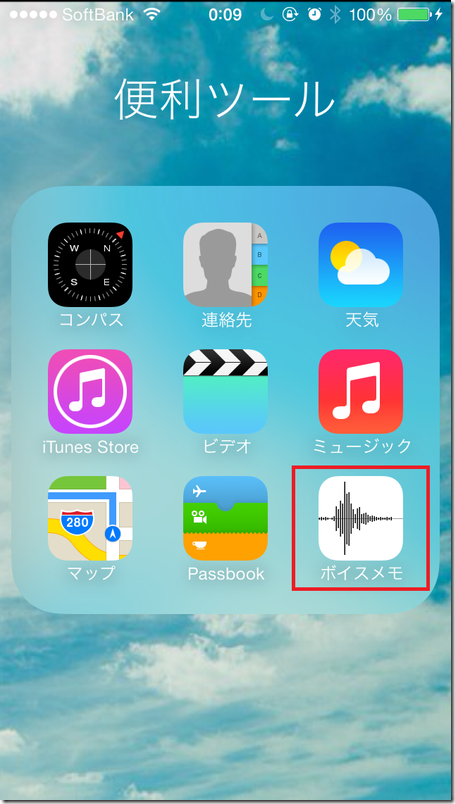
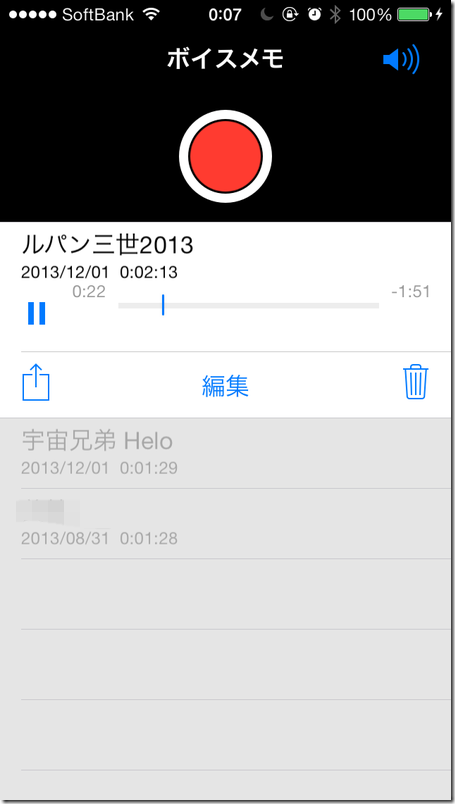

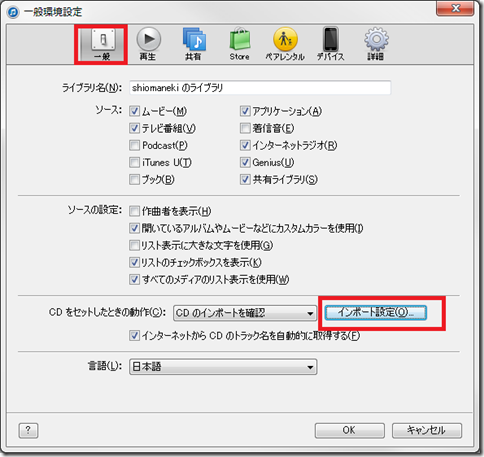


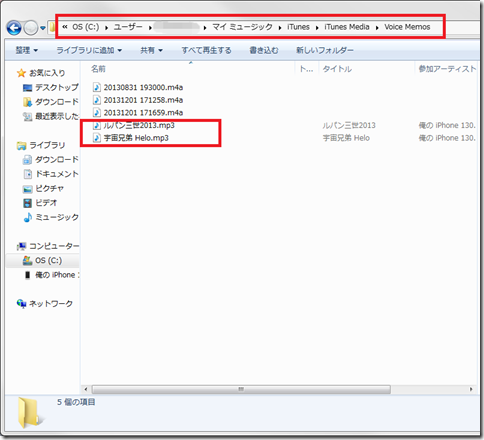

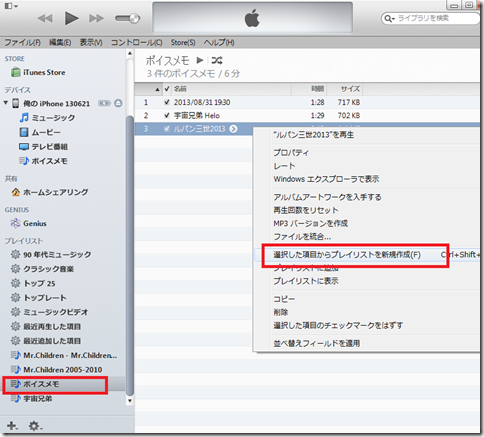
0 件のコメント:
コメントを投稿